Zoom tiene muchas funciones útiles. Una de esas características es poder grabar una reunión. Tal vez vas a hablar de algo significativo y quieres una prueba de lo que todos dijeron o no dijeron. Grabar una reunión de Zoom es más fácil de lo que parece. Verá cómo puede hacerlo y otorgar permiso a otros para grabar en las siguientes instrucciones.
Cómo grabar cualquier reunión de Zoom
La única persona que puede grabar una reunión es el anfitrión. Para comenzar, deberá iniciar una reunión de Zoom en Nueva reunión.
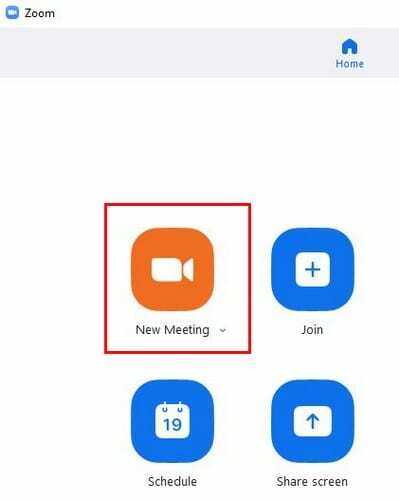
Una vez que haya invitado a todos a la reunión de Zoom, puede comenzar a grabar haciendo clic en el botón Grabar en la parte inferior. También puede usar atajos de computadora como Alt + R para grabar en su computadora y Alt + C para grabar en la nube. Cuando comiences a grabar, verás un punto rojo parpadeante con el control en el costado en la parte superior izquierda y donde antes estaba el botón Grabar. Por ejemplo, verá el control para detener o pausar la grabación. Siempre que detenga o pause la reunión, también escuchará una voz que le dice lo que ha hecho.
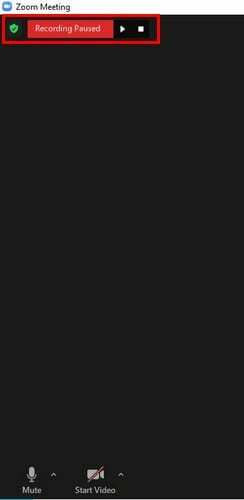
Cómo permitir que otros participantes graben una reunión de Zoom
Si otras personas también necesitan grabar la reunión de Zoom, puede permitirles que la graben haciendo clic en Participantes y cuando vea el nombre de todos a un lado, coloque el cursor sobre el nombre de la persona que desea permitir registro. Haga clic en el botón azul más y haga clic en la opción Permitir registro.
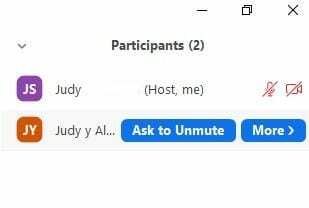
También es importante que tenga la opción de permitir que otros graben habilitados. Para habilitarlo, vaya al sitio oficial de Zoom e inicie sesión en su cuenta. A la izquierda, haga clic en Configuración y, en la pestaña Grabación, marque la casilla de la opción que permite que otros graben. Si alguna vez desea revocar el permiso de alguien para grabar, también debería ver una opción para prohibir la grabación.
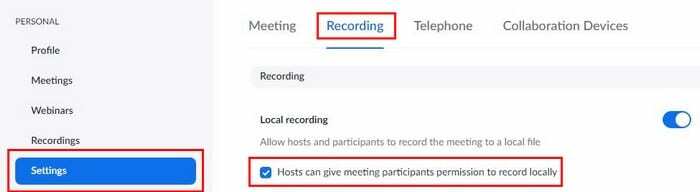
Cuando finaliza una reunión, verá cómo la reunión se convierte automáticamente en un archivo MP4. En Configuración, asegúrese de elegir dónde desea guardar el archivo. Recuerda ir a la pestaña Grabación. ¡Eso es todo! Como puede ver, grabar una reunión de Zoom es una tarea sencilla.
Conclusión
Independientemente de que sea usted quien realice la grabación o no, grabar cualquier reunión de Zoom es una tarea fácil. Con unos pocos clics aquí y allá, puede permitir que otros graben o puede evitar que graben. ¿Crees que estarás grabando mucho? Comparta sus pensamientos en los comentarios a continuación y no olvide compartir el artículo con otras personas en las redes sociales.